MRT安装过程详解之一:MRT硬件卡的安装和硬盘的连接
|
MRT安装过程详解之一:MRT硬件卡的安装和硬盘的连接 用户在安装MRT的过程中可能会遇到一些问题,本文档介绍了MRT的详细安装过程,以及如何排除安装过程中的常见问题,以帮助用户正确的安装和使用MRT。 在收到MRT数据恢复工具后,第一步是将MRT硬件卡插入主机的PCIE插槽。注意MRT硬件卡需要插入PCIE插槽,而不是早期的PCI插槽。PCIE插槽在外观上与PCI插槽有明显的不同,一般很容易辨认。 现在的主机一般可能会带有好几个PCIE插槽,比如有插显卡的PCIE 16x的插槽,也有普通的PCIE 1x插槽。实际上,PCIE插槽是向下兼容的,所以PCIE 16x的插槽也可以插入PCIE 1x的设备。 MRT两口卡(Pro和Express)是一个标准的PCIE 1x的设备,因此可以插在任何PCIE插槽上(1x和16x的插槽都可以)。 MRT五口卡(Ultra)的接口类型是PCIE 4x,由于主板上一般没有PCIE 4x的插槽,所以五口卡只能插在PCIE 16x的插槽上。 有用户担心两口卡插在PCIE 1x或者PCIE 16x的插槽上,性能是否会有所差别,实际上,由于PCIE插槽的向下兼容特性,这种差别是不存在的。 但是需要注意,PCIE插槽除了有宽度的差别以外,还存在版本的差别,目前有1.0和2.0两个版本,版本越高速度越快。MRT五口卡由于极致的性能,支持PCIE 2.0版本,因此插在PCIE 2.0插槽上速度是最快的。 要知道五口卡是否插在2.0高速插槽上,可以在安装MRT软件后,点击主界面菜单“帮助 -> 关于MRT”,不同版本会提示卡的版本或插槽信息,如下图: 在关于对话框中会显示当前五口卡是否插在高速插槽上。如果您的五口卡插在低速插槽上,将不能发挥五口卡的最高性能,此时推荐您更换支持PCIE 2.0的主板。 MRT硬件维修卡插入主机的外观,如图所示:
MRT Express连接主机示意图
MRT Ultra连接主机示意图 从三组图片中我们可以发现,硬件卡右边的电源插座中是需要输入主机的电源进行供电的,MRT Pro和MRT Express都需要在硬件卡右边的电源插座中输入一路主机的电源进行供电,而MRT Ultra需要输入两路主机电源。 我们也可以看到,在硬件卡的左边会输出电源,输出的电源是用来给待维修的硬盘供电的。MRT Pro和MRT Express在硬件卡的左边会输出两路电源,MRT Ultra可以输出四路电源。当我们在软件上打开电源开关时,我们会发现MRT硬件卡上的电源指示灯会亮起。 对于MRT Pro来说,输出的两路电源中,面向主机里面的那个插座对应ATA1接口,面向主机外面的那个插座对应ATA0接口。但是对于MRT Express和MRT Ultra来说,顺序正好相反。电源接口和SATA接口的具体情况,我们是可以从硬件卡上获悉的。 连接好以后,用螺钉将硬件卡固定,MRT硬件卡的安装就完成了。 然后开机,就可以进入软件部分的安装过程了。 在硬件卡和软件都安装完毕后,我们怎么连接硬盘到MRT卡上呢?这时我们需要用SATA线和电源线将硬盘连接起来。在通常情况下,ATA和电源的接口需要保持一致,举个例子,当硬盘连接着ATA0的电源时,我们需要同时连接上ATA0的SATA线。
MRT Express示意图
MRT Ultra示意图 此外,主流硬盘诸如希捷在使用时,会非常多的使用到终端串口,MRT配套的USB转串口终端指令头连接示意图文档教程如下:http://info.mrtlab.com/tech/seagate/59.html 最后补充说明一下,两种硬件卡上都有一个IDE接口,可以用来连接早期的IDE硬盘。 IDE模式启用方法: 在软件上有一个IDE模式的切换开关,MRT Express需要在ATA1上进行切换,MRT Ultra是在ATA3上进行切换。 注意:这里有两点要特别提出来,当切换到IDE模式上并连接好硬盘时,未上电的状态下,MRT Ultra五口卡的BSY灯是会亮起的;而MRTExpress两口卡在IDE模式,未上电的状态下,所有灯都是熄灭状态。 以上就是MRT硬件卡的安装和硬盘连接方法的相关文档,感谢大家的关注与支持。 如有疑问请联系销售QQ480598561 QQ3292109557 ! |


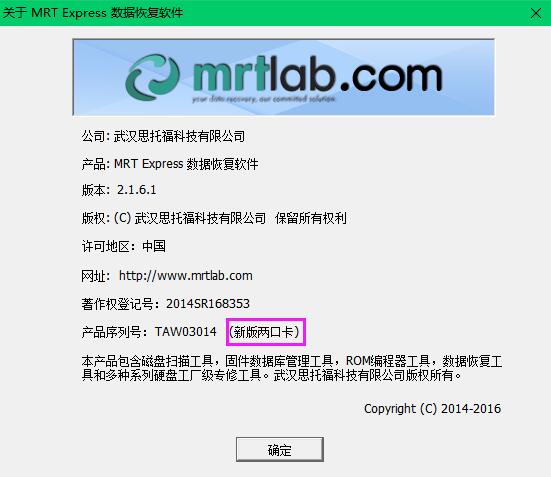


 、
、